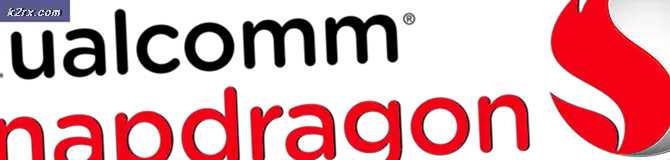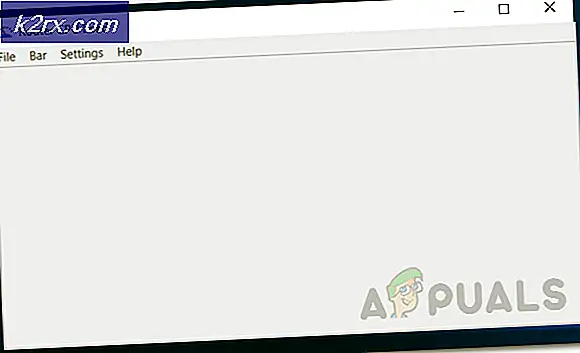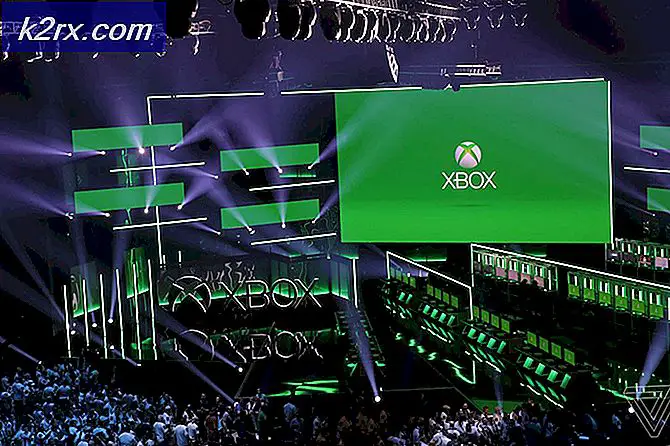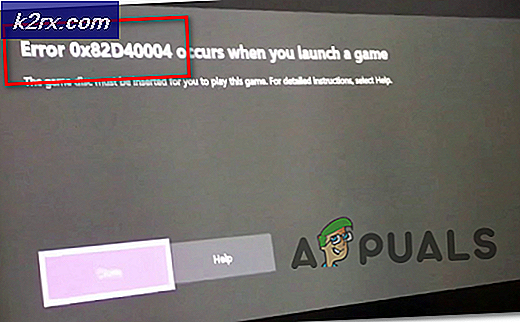Hotmail e-postalarını yazdırmak için adım adım kılavuz
Hotmail e-postalarınızı yazdırmanın en az iki yolu vardır. Öncelikle Hotmail'inde oturum açabilir, tarayıcınızın menüsüne gidebilir ve e-postanızı yazdırabilirsiniz. Genellikle, e-postanızı yazdırmak için uygun bir seçenek değildir. Aslında, bu sadece açılan e-postanızı değil, aynı zamanda tarayıcı penceresindeki diğer tüm öğeleri de basacaktır. Muhtemelen, çok fazla sayfa ve yazıcı mürekkebi harcayacaksınız ve karmaşık bir basılı sayfa alacaksınız. Tüm sayfayı yazdırmak istemediğiniz sürece - mesajınızın içeriği değil - ikinci yöntemi kullanmalısınız.
E-postanızı yazdırmanın ikinci yöntemi, Hotmail ya da günümüzde çağrıldığı gibi Outlook.com, yazdırma menüsü. Hotmail e-postalarınızı yazdırmak için bu adım adım prosedürü izleyin.
Hotmail e-postalarını yazdırmak için adım adım kılavuz
Hotmail veya login.live.com adresine gidin ve hesabınıza giriş yapın.
Yazdırmak istediğiniz mesajı açın.
Pencerenin sağ üst köşesindeki Diğer Komutlar menüsünü tıklayın. Bu genellikle üç nokta ile gösterilir.
PRO TIP: Sorun bilgisayarınız veya dizüstü bilgisayar / dizüstü bilgisayar ile yapılmışsa, depoları tarayabilen ve bozuk ve eksik dosyaları değiştirebilen Reimage Plus Yazılımı'nı kullanmayı denemeniz gerekir. Bu, çoğu durumda, sorunun sistem bozulmasından kaynaklandığı yerlerde çalışır. Reimage Plus'ı tıklayarak buraya tıklayarak indirebilirsiniz.Yazdır'a tıklayın.
Yazdır iletişim kutusuyla birlikte e-posta mesajınızın önizlemesi ile yeni bir pencere açılacaktır. Bu yazdırma iletişim kutusunda yazıcıyı ve sayfa sayısı ve kopya sayısı gibi diğer seçenekleri seçebilirsiniz. Yazıcı ayarlarını değiştirmeniz gerekirse, yazıcı adının yanındaki Özellikler'i tıklayın.
Yeni pencere size e-postanızın bir önizlemesini sunsa da, sayfayı aşağı kaydırıp tam baskı önizlemesini göremezsiniz. Tam baskı ön izlemesini görmek için yazdırma iletişim kutusunu kapatmanız gerekir. Baskı iletişim kutusunu kapatın ve tam baskı önizlemesini görmek için aşağı kaydırın.
Yazdırmaya hazır olduğunuzda, ekranın sol üst köşesindeki Yazdır seçeneğini tıklatın veya Windows'ta Ctrl + P klavye kısayoluna basın.
Fikrinizi değiştirdiyseniz, yazdırmayı iptal etmek için Print Message penceresini kapatabilirsiniz.
Ctrl + P klavye kısayolunu doğrudan gelen kutunuzdan kullanmayın. Bunu yaparsanız, yazdırmak istemediğiniz öğelerin çoğunu sayfanın tümüyle yazdırırsınız.
PRO TIP: Sorun bilgisayarınız veya dizüstü bilgisayar / dizüstü bilgisayar ile yapılmışsa, depoları tarayabilen ve bozuk ve eksik dosyaları değiştirebilen Reimage Plus Yazılımı'nı kullanmayı denemeniz gerekir. Bu, çoğu durumda, sorunun sistem bozulmasından kaynaklandığı yerlerde çalışır. Reimage Plus'ı tıklayarak buraya tıklayarak indirebilirsiniz.


![[PS4 DÜZELTME] SSL Kullanarak İletişim Kurulamıyor](http://k2rx.com/img/105395/ps4-fix-cannot-communicate-using-ssl-105395.png)